Seu iPhone possui recursos que podem otimizar o uso noturno, minimizando o cansaço visual e auxiliando em um sono mais tranquilo. Além disso, ele oferece funcionalidades adicionais que se tornam úteis após o pôr do sol. Vamos explorar o modo escuro, o modo noturno, o recurso Night Shift e outras ferramentas essenciais.
Utilizando o Modo Escuro no iOS 13 e seus Aplicativos
Após a introdução do modo escuro no macOS em 2018, a Apple também o implementou no iOS 13 em 2019 para iPhones e iPads. Este modo transforma a interface do sistema operacional móvel, utilizando fundos escuros com texto claro, o que é ideal para leitura em ambientes com pouca luz.
Você pode optar por usar o modo escuro continuamente ou configurar o iPhone para ativá-lo automaticamente ao anoitecer. Para habilitar o Modo Escuro, siga estas instruções:
Acesse Ajustes > Tela e Brilho.
Escolha “Claro” ou “Escuro” e, se desejar ativação automática, habilite “Automático”.
Ao usar a opção “Automático”, você também pode personalizar o agendamento em “Opções”.
Além disso, você pode solicitar à Siri para alternar entre os modos, dizendo “E aí, Siri, ative o modo escuro” ou “E aí, Siri, mude para o modo claro”.
Os aplicativos também são compatíveis com o modo escuro, e muitos alternam automaticamente. Entretanto, alguns, como o Facebook Messenger, ainda exigem a ativação manual de um tema escuro. Espera-se que, em breve, a maioria dos aplicativos se ajuste ao modo escuro automaticamente.
Reduzindo a Luz Azul com o Night Shift
Pesquisas apontam que a presença ou ausência de luz azul afeta nossos padrões de sono. Nossos cérebros associam atividade e alerta à cor azul, devido ao céu que vemos diariamente. Ao final do dia, os tons quentes de laranja e amarelo do pôr do sol sinalizam que é hora de relaxar.
Muitos simulam esse efeito com aplicativos como o Flux, que ajustam as cores da tela do computador para tons mais quentes à noite. A Apple adicionou um recurso similar, chamado Night Shift, ao iOS 9.3 (e posteriormente aos Macs).
Para ativá-lo, vá em Ajustes > Tela e Brilho e selecione “Night Shift”. Você pode optar por um agendamento dinâmico de “Do nascer ao pôr do sol” ou definir horários personalizados em “De” e “Para”.
Na parte inferior desse menu, você pode usar um controle deslizante para ajustar a temperatura da cor, definindo o quão “quente” a tela deve ficar quando o Night Shift estiver ativo.
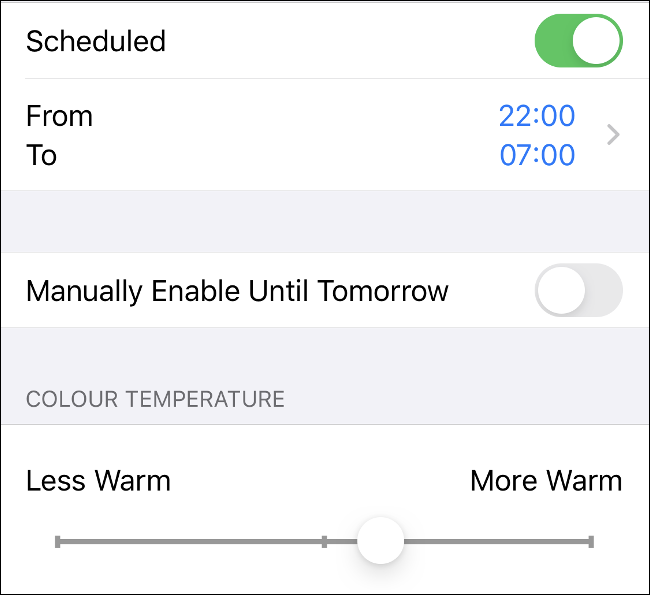
Não se sabe ao certo a real eficácia do Night Shift para melhorar o sono. Um estudo do Lighting Research Center de 2018, com 12 participantes, concluiu que “a mudança de cor da tela por si só não é suficiente para limitar o impacto de [dispositivos eletrônicos portáteis] nos níveis de melatonina à noite, sendo também necessário reduzir o brilho da tela.”
É importante ressaltar que 12 participantes é uma amostra pequena para conclusões definitivas. Para ajustar o brilho da tela, acesse Ajustes > Tela e Brilho ou utilize o Centro de Controle.
Preservando a Visão Noturna com Filtro de Cor Vermelha
Apesar de não sermos criaturas noturnas, nossos olhos se ajustam à escuridão, permitindo melhor visão com pouca luz. Esse fenômeno é conhecido como “visão noturna”. No entanto, essa capacidade pode ser prejudicada pela exposição a telas brancas ou lanternas convencionais.
Por isso, muitos flashes e faróis utilizam filtros ou luzes vermelhas. A luz vermelha causa menos dilatação das pupilas, facilitando a preservação da visão noturna.
Seu iPhone oferece um recurso semelhante, chamado “Matiz de Cor”, que aplica um filtro vermelho à tela, permitindo o uso do dispositivo enquanto preserva sua capacidade de ver no escuro.
Siga estas etapas para ativar o “Matiz de Cor”:
Acesse Ajustes > Acessibilidade > Tela e Tamanho do Texto.
Role a tela e selecione “Filtros de Cor”.
Ative os filtros de cor e selecione “Matiz de Cor” no final da lista.
Deslize os controles “Intensidade” e “Matiz” totalmente para a direita.
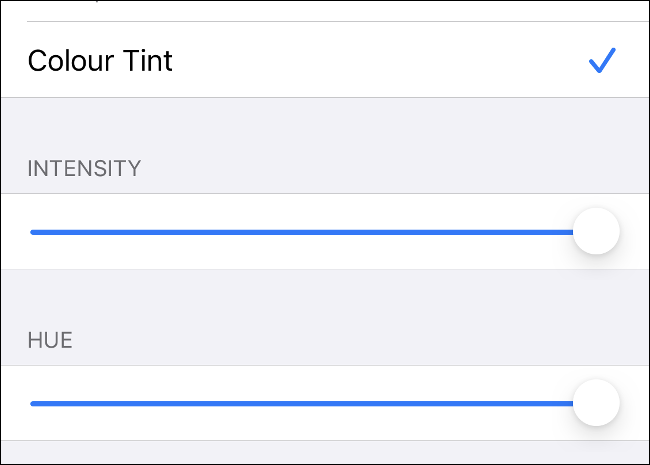
O “Matiz de Cor” não afeta as capturas de tela, por isso a imagem acima parece normal. Contudo, a tela do seu dispositivo assumirá um tom avermelhado intenso.
Você também pode criar um atalho para ativar esse recurso automaticamente. Vá em Ajustes > Acessibilidade, role até o final da lista e selecione “Atalho de Acessibilidade”. Escolha “Filtros de Cor” para ativar o recurso com três cliques no botão lateral do seu iPhone (ou no botão Início para modelos anteriores ao iPhone 8).
Acessando a Lanterna pelo Centro de Controle
Provavelmente você já conhece a lanterna do iPhone, mas sabia que é possível ajustar seu brilho? Para fazer isso, deslize para baixo a partir do canto superior direito (iPhone X ou posterior) ou para cima a partir da parte inferior (iPhone 8 ou anterior) para abrir o Centro de Controle.
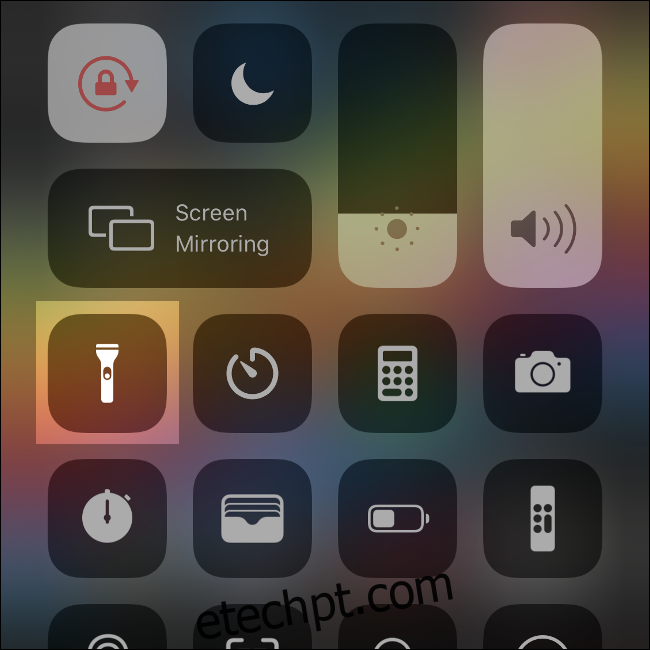
Toque e segure o ícone da Lanterna até aparecer uma barra segmentada em cinco partes. A seção inferior representa “Desligado”, enquanto a superior representa o brilho máximo. Selecione um ponto intermediário para ajustar o brilho da lanterna.
Ao ativar a lanterna novamente, seja pelo Centro de Controle ou pelo atalho da Tela de Bloqueio, ela utilizará a última configuração de brilho. Para ajustar novamente, basta tocar e segurar o ícone da Lanterna.
Caso não encontre o ícone da lanterna no Centro de Controle, vá em Ajustes > Centro de Controle > Personalizar Controles e adicione o ícone à lista.
Capturando Fotos Melhores com o Modo Noturno no iPhone 11
Os modelos iPhone 11 e 11 Pro aprimoraram significativamente o desempenho fotográfico do iPhone em ambientes com pouca luz. O modo noturno, uma das novidades da Apple, ilumina imagens escuras sem adicionar ruído.
O modo noturno opera segundo uma das regras básicas da fotografia: quanto mais tempo o obturador permanece aberto, mais luz é capturada. O processo é similar a fotografar com longa exposição em câmeras DSLR ou mirrorless, e os melhores resultados são obtidos seguindo as mesmas práticas.
O modo noturno é ativado automaticamente quando o iPhone detecta pouca luz no ambiente. Para ativá-lo manualmente, basta tocar no ícone do modo noturno (a lua) no canto superior esquerdo, que ficará amarelo.
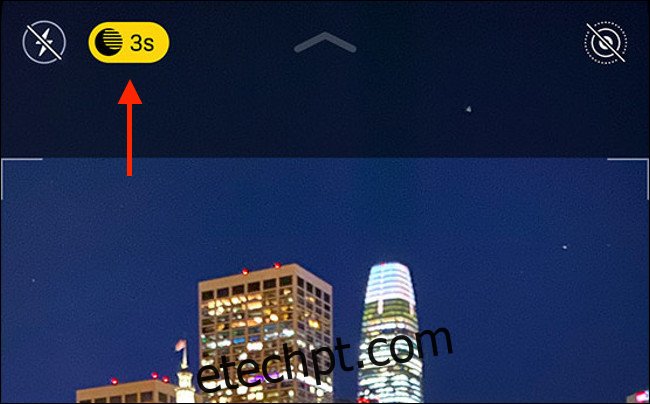
Você também pode ajustar o tempo de exposição utilizando um controle deslizante para permitir a entrada de mais ou menos luz. Quanto mais o controle for movido para a direita, maior será a exposição. Exposições mais longas exigem maior estabilidade durante a captura da imagem.
Para os melhores resultados, utilize um tripé para evitar movimentos do iPhone. Infelizmente, o modo noturno não funciona com a lente ultrawide do iPhone 11 e Pro, mas é compatível com as lentes teleobjetiva e grande angular.
Quanto mais você experimentar o modo Noturno, melhor entenderá seu funcionamento e limitações.
Se você não possui um iPhone 11, infelizmente não poderá utilizar o modo Noturno, o que resultará em fotos mais escuras e com mais ruído.
Habilitando o Flash LED para Alertas
Se você gosta do modo silencioso, mas sente falta das notificações, considere adquirir um Apple Watch.
Caso contrário, você pode ativar o flash LED na parte traseira do dispositivo para piscar rapidamente ao receber uma notificação ou ligação, o que é ideal para receber alertas à noite.
Para habilitar o flash LED, siga estas etapas:
Acesse Ajustes > Acessibilidade e selecione Áudio/Visual.
Ative “Flash LED para Alertas” e, se desejar, “Flash em Silencioso”.
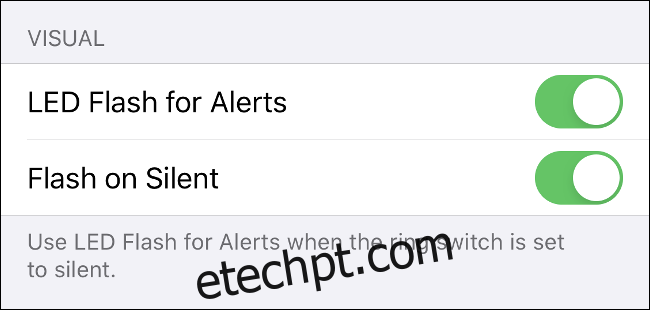
Ao habilitar “Flash em Silencioso”, o LED piscará para os alertas mesmo quando o dispositivo estiver em modo silencioso. Desativando essa configuração, o LED piscará apenas quando o botão de toque não estiver no modo silencioso.
Não Fique no Escuro
Seu iPhone oferece ainda mais recursos relacionados ao sono, incluindo lembretes para dormir, sons relaxantes e monitoramento do sono.
Se você busca um bom motivo para atualizar para o iPhone 11, o modo noturno pode ser esse motivo. Se isso não for suficiente, a câmera Deep Fusion também é um ótimo diferencial.
Caso contrário, você pode aproveitar o modo escuro e outras novidades do iOS 13.